
КАТЕГОРИИ:
Архитектура-(3434)Астрономия-(809)Биология-(7483)Биотехнологии-(1457)Военное дело-(14632)Высокие технологии-(1363)География-(913)Геология-(1438)Государство-(451)Демография-(1065)Дом-(47672)Журналистика и СМИ-(912)Изобретательство-(14524)Иностранные языки-(4268)Информатика-(17799)Искусство-(1338)История-(13644)Компьютеры-(11121)Косметика-(55)Кулинария-(373)Культура-(8427)Лингвистика-(374)Литература-(1642)Маркетинг-(23702)Математика-(16968)Машиностроение-(1700)Медицина-(12668)Менеджмент-(24684)Механика-(15423)Науковедение-(506)Образование-(11852)Охрана труда-(3308)Педагогика-(5571)Полиграфия-(1312)Политика-(7869)Право-(5454)Приборостроение-(1369)Программирование-(2801)Производство-(97182)Промышленность-(8706)Психология-(18388)Религия-(3217)Связь-(10668)Сельское хозяйство-(299)Социология-(6455)Спорт-(42831)Строительство-(4793)Торговля-(5050)Транспорт-(2929)Туризм-(1568)Физика-(3942)Философия-(17015)Финансы-(26596)Химия-(22929)Экология-(12095)Экономика-(9961)Электроника-(8441)Электротехника-(4623)Энергетика-(12629)Юриспруденция-(1492)Ядерная техника-(1748)
Перемещение текстового курсора выполняется только по уже набранному тексту
|
|
|
|
Для перемещения текстового курсора по вертикали чистой страницы следует использовать клавишу “ВВОД” (ENTER).
Для перемещения текстового курсора по горизонтали следует использовать клавишу табуляция.
Основы редактирования текста
Процесс редактирования документа сводится к операциям:
1. удаления;
2. добавления;
3. перемещения;
4. копирования.
Удалять, добавлять, перемещать и копировать можно отдельные символы, слова, строки, предложения, абзацы, фрагменты текста, или даже весь документ как в пределах одного документа, так и между несколькими открытыми документами.
Удаление текста
Чтобы удалить ошибочно введённый символ слева от текстового курсора следует нажать клавишу BackSpac_. После её нажатия текстовый курсор автоматически перемещается на одну позицию влево. Удалять символ можно клавишей Del. При этом удаляется символ, который находится справа от курсора, и курсор после удаления остаётся в своей прежней позиции.
Добавление текста и режим замены
Редактирование текста можно выполнять в двух режимах:
1 режим вставки,
2 режим замены.
При наборе текста в режиме замены символ, который находился, справа от текстового курсора, будет удалён, а на его месте появится новый введённый символ.
Переключение между режимами осуществляется нажатием клавиши Insert (или двойным щелчком на буквах ЗАМ на строке состояния).
Текущий режим работы отражается индикатором ЗАМ.
Основная концепция Word
Важнейшую концепцию работы в редакторе Word можно выразить фразой “Выделить и обработать”.
Полоса выделения
Полоса выделения – это невидимая (пустая) полоса вдоль левой границы окна документа, используемая для выделения текста с помощью мыши, то есть полоса выделения занимает пространство между левой границей рамки окна и началом текста документа.
Выделение элементов текста с помощью мыши
Когда указатель мыши попадает на полосу выделения, изменяется его форма: он принимает вид стрелки повёрнутой вправо. Чтобы выделить текст, следует установить указатель мыши на полосу выделения рядом с текстом, нажать левую кнопку мыши и, удерживая её, передвигать указатель мыши в соответствующем направлении (вверх или вниз).
| Выделить | Как это сделать |
| Слово | Поставить указатель мыши на любую букву слова и дважды щёлкнуть мышью |
| Строку | Поставить указатель мыши на полосу выделения напротив нужной строки и нажать левую кнопку мыши |
| Предложение | Поставить указатель мыши в любое место предложения, нажать клавишу Ctrl и щёлкнуть левой кнопкой мыши |
| Абзац | Поставить указатель мыши на полосу выделения напротив нужного абзаца и дважды щёлкнуть мышью. Или поставить указатель мыши в любое место абзац и трижды щёлкнуть мышью |
| Весь текст | Поставить указатель мыши на полосу выделения, нажать клавишу Ctrl и щёлкнуть мышью. |
Удаление больших участков текста
Выделить удаляемый участок текста и один раз нажать клавишу Del(Delete) или BackSpace.
Перемещение и копирование фрагментов текста
Два способа перемещения или копирования текста:
1. Drag-and-Drop (“перетащить и оставить”), который особенно удобен для перемещения текста на небольшие расстояния в пределах видимого теста;
2. для перемещения текста на большие расстояния, то есть за пределы видимой части документа.
Первый способ
Последовательность действий:
· выделить текст;
· установить указатель мыши на выделенном тексте, нажать левую кнопку мыши и удерживать её (если нужно скопировать следует нажать ещё клавишу Ctrl);
· установить штриховой текстовый курсор в позицию перемещения (или копирования текста) и отпустить левую кнопку мыши.
Второй способ
Для перемещения или копирования участков текста может применяться буфер обмена. Буфер обмена – это участок памяти, в который временно помещается вырезанный или скопированный участок текста. Ниже приведены кнопки (команды) для работы с буфером обмена.
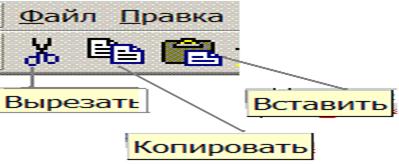
|
|
|
|
Дата добавления: 2014-01-14; Просмотров: 920; Нарушение авторских прав?; Мы поможем в написании вашей работы!